Як скинути геолокацію
У сучасному цифровому світі наші смартфони та додатки постійно відстежують наше місцезнаходження. Хоча ця функція може бути корисною для навігації, пошуку найближчих закладів або поділу своїм розташуванням з друзями, іноді виникає потреба обмежити доступ до власної геолокації. Це може бути пов’язано з питаннями приватності, безпеки або просто бажанням зберегти особистий простір. У цій статті ми детально розглянемо, як правильно скинути та керувати геолокацією на різних пристроях та в популярних додатках, щоб ви могли повністю контролювати свої геодані.
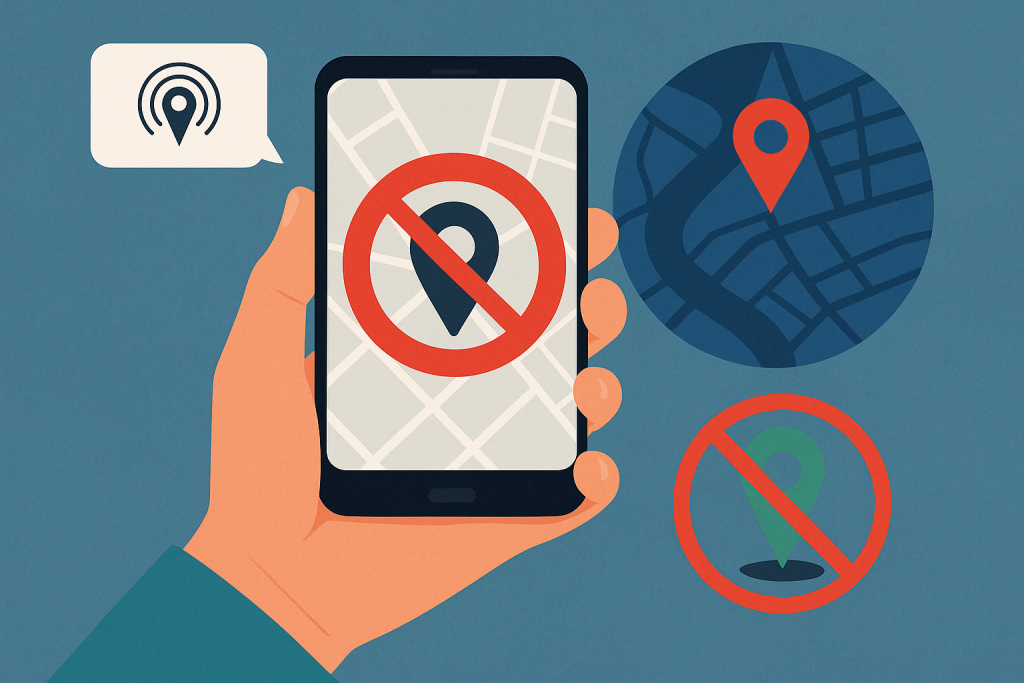
Що таке геолокація та чому важливо її контролювати
Геолокація – це технологія, яка визначає географічне місцезнаходження пристрою за допомогою різних методів: GPS-сигналів, мобільних мереж, Wi-Fi-точок доступу та Bluetooth-з’єднань. Сучасні смартфони використовують комбінацію цих технологій для максимально точного визначення вашого розташування.
Контроль над геолокацією важливий з кількох причин:
- Захист приватності – постійне відстеження місцезнаходження може призвести до витоку особистої інформації
- Безпека особистих даних – геодані можуть використовуватися для створення детального профілю ваших щоденних маршрутів та звичок
- Економія заряду акумулятора – сервіси геолокації значно збільшують споживання енергії
- Контроль над особистим простором – не завжди хочеться, щоб інші знали, де ви перебуваєте
- Запобігання небажаному таргетуванню реклами – компанії можуть використовувати дані про ваше місцезнаходження для показу контекстної реклами
Важливо розуміти, що дані геолокації збираються не лише коли ви активно використовуєте карти або навігацію. Багато додатків працюють у фоновому режимі, постійно відстежуючи та зберігаючи інформацію про ваші переміщення. Дослідження показують, що середньостатистичний смартфон передає дані про місцезнаходження до різних сервісів понад 5000 разів на тиждень.
Тому для забезпечення цифрової гігієни необхідно регулярно проводити аудит налаштувань геолокації та вміти її правильно скидати чи вимикати.
Як скинути геолокацію на Android
Відключення геолокації в налаштуваннях пристрою
Найпростіший спосіб глобально контролювати геолокацію на Android-пристроях:
- Відкрийте Налаштування вашого пристрою
- Знайдіть розділ Місцезнаходження або Безпека та місцезнаходження (назва може відрізнятися залежно від виробника)
- Вимкніть перемикач Використовувати геодані або Доступ до місцезнаходження
- Для детальнішого налаштування виберіть Режим місцезнаходження, де можна вибрати:
- Висока точність (GPS, Wi-Fi, Bluetooth та мобільні мережі)
- Економія заряду (Wi-Fi та мобільні мережі)
- Лише пристрій (тільки GPS)
Для тимчасового швидкого відключення також можна використовувати шторку швидких налаштувань, просто натиснувши на іконку геолокації для її вимкнення.
Скидання геолокації в Google Maps
Для користувачів Android важливо контролювати геодані в Google Maps:
- Відкрийте додаток Google Maps
- Натисніть на іконку вашого профілю у верхньому правому куті
- Виберіть Налаштування > Історія місцезнаходжень
- Перейдіть до Панелі керування активністю
- У розділі Історія місцезнаходжень виберіть Керувати активністю
- Натисніть на три крапки (меню) та виберіть Видалити всю активність
- Підтвердіть видалення
Вимкнення історії місцезнаходжень
Для повного контролю необхідно також вимкнути запис історії:
- Перейдіть до Налаштування Google на вашому пристрої
- Виберіть Дані та конфіденційність
- Знайдіть розділ Історія місцезнаходжень
- Вимкніть опцію Записувати історію місцезнаходжень
- Додатково можна вибрати опцію Автоматичне видалення, щоб старі дані про місцезнаходження видалялися через визначений період
Зверніть увагу, що на новіших версіях Android (починаючи з Android 10) можна також налаштувати доступ до геолокації для кожного додатка окремо через Налаштування > Програми > Дозволи програм > Місцезнаходження.
Як скинути геолокацію на iOS
Вимкнення служби геолокації
На пристроях Apple процес вимкнення геолокації відрізняється:
- Відкрийте Налаштування вашого iPhone чи iPad
- Перейдіть до розділу Конфіденційність і безпека
- Виберіть Служби геолокації
- Вимкніть перемикач Служби геолокації для повного вимкнення
- Для вибіркового контролю прокрутіть нижче, щоб бачити список усіх додатків, і налаштуйте доступ для кожного з них:
- Ніколи – додаток не матиме доступу до геолокації
- Під час використання – доступ тільки при активному використанні додатка
- Завжди – постійний доступ до геолокації
- Запитувати щоразу – додаток запитуватиме дозвіл кожного разу
Скидання геолокації в додатку “Локатор”
Додаток “Локатор” (Find My) в iOS дозволяє відстежувати місцезнаходження пристроїв і ділитися своєю геопозицією:
- Відкрийте додаток Локатор
- Перейдіть на вкладку Я
- Внизу екрана увімкніть або вимкніть опцію Поділитися моїм місцезнаходженням
- Для видалення людей, з якими ви ділитеся своїм місцезнаходженням:
- Виберіть людину зі списку
- Прокрутіть вниз і натисніть Припинити надавати доступ
Видалення історії місцезнаходжень
На відміну від Android, iOS не зберігає повну історію пересувань, але деякі дані все ж таки накопичуються:
- Відкрийте Налаштування
- Перейдіть до Конфіденційність і безпека > Служби системи > Системні налаштування
- У розділі Значущі місця можна переглянути та видалити історію відвідуваних місць:
- Виберіть Значущі місця
- Пройдіть автентифікацію через Face ID, Touch ID або код-пароль
- Натисніть Очистити історію для видалення всіх даних
- Або вимкніть цю функцію повністю, деактивувавши перемикач Значущі місця
| Функція | Android | iOS |
|---|---|---|
| Глобальне вимкнення геолокації | Налаштування > Місцезнаходження | Налаштування > Конфіденційність і безпека > Служби геолокації |
| Вибіркові дозволи для додатків | Налаштування > Програми > Дозволи програм > Місцезнаходження | Налаштування > Конфіденційність і безпека > Служби геолокації > [Додаток] |
| Видалення історії | Google Maps > Профіль > Налаштування > Історія місцезнаходжень | Налаштування > Конфіденційність і безпека > Служби системи > Значущі місця |
Як скинути геолокацію в Google Maps
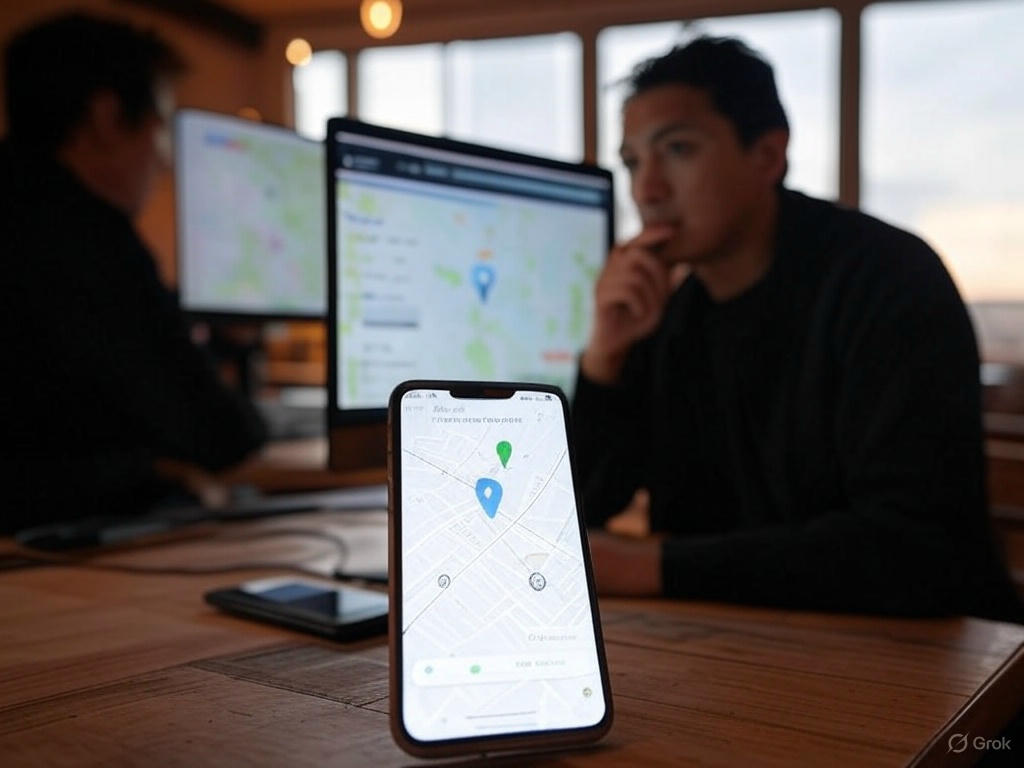
Надсилання поточного місцезнаходження
Для одноразового надсилання вашого місцезнаходження без тривалого відстеження:
- Відкрийте Google Maps
- Натисніть на синю точку, яка позначає ваше поточне розташування
- Виберіть опцію Поділитися місцезнаходженням
- Виберіть Поділитися один раз і вкажіть тривалість (від 15 хвилин до 1 години)
- Виберіть контакт або програму для надсилання
- Щоб скасувати надсилання до закінчення терміну:
- Натисніть на банер вгорі екрана
- Виберіть Припинити
Вимкнення спільного доступу до геолокації
Для вимкнення постійного доступу до вашої геолокації:
- Відкрийте Google Maps
- Натисніть на іконку профілю у верхньому правому куті
- Виберіть Спільний доступ до місцезнаходження
- Для кожної людини, з якою ви ділитеся місцезнаходженням:
- Натисніть на їхнє ім’я
- Виберіть Зупинити
- Альтернативно можна вимкнути спільний доступ для всіх одразу, натиснувши на три крапки (меню) та вибравши Вимкнути спільний доступ
Керування дозволами на доступ до геоданих
Важливо регулярно перевіряти, які дозволи надані Google Maps:
- Відкрийте Налаштування вашого пристрою
- Перейдіть до Програми > Google Maps
- Виберіть Дозволи
- Натисніть на Місцезнаходження і виберіть бажаний рівень доступу:
- Дозволити лише під час використання програми
- Запитувати щоразу
- Заборонити
- Також перевірте інші дозволи, пов’язані з геолокацією:
- Фізична активність (може використовуватися для визначення способу пересування)
- Bluetooth (використовується для точнішого визначення місцезнаходження)
Як скинути геолокацію в месенджерах
Viber
Для контролю геолокації у Viber:
- Відкрийте додаток Viber
- Перейдіть до Налаштування (іконка шестерні)
- Виберіть Конфіденційність
- У розділі Доступ до геолокації виберіть:
- Завжди – програма має постійний доступ
- Під час використання – доступ тільки при активному використанні
- Ніколи – повна заборона доступу
- Для видалення вже надісланої геолокації:
- Відкрийте чат, де було відправлено місцезнаходження
- Натисніть і утримуйте повідомлення з геолокацією
- Виберіть Видалити > Видалити для всіх
Telegram
Telegram має розширені можливості керування геолокацією:
- Відкрийте Telegram
- Перейдіть до Налаштування (три лінії в лівому верхньому куті)
- Виберіть Конфіденційність та безпека
- Перейдіть до Місцезнаходження
- Налаштуйте, хто може бачити вашу геолокацію:
- Усі
- Мої контакти
- Ніхто
- Для скасування живої геолокації:
- Відкрийте чат, де ви ділитеся геолокацією
- Натисніть на банер живої геолокації вгорі
- Виберіть Зупинити спільний доступ
- Для керування геолокацією в групах Telegram People Nearby:
- Перейдіть до Контакти
- Виберіть Люди поруч
- Натисніть Зупинити для припинення відображення вашого місцезнаходження
Для керування геолокацією у WhatsApp:
- Відкрийте WhatsApp
- Перейдіть до Налаштування (три крапки у верхньому правому куті)
- Виберіть Обліковий запис > Приватність
- Перейдіть до Місцезнаходження в реальному часі
- Тут ви побачите список контактів, з якими ви ділитеся живою геолокацією
- Натисніть на контакт і виберіть Зупинити спільний доступ
- Для видалення вже надісланої геолокації:
- Відкрийте чат
- Натисніть і утримуйте повідомлення з геолокацією
- Виберіть Видалити > Видалити для всіх
| Месенджер | Способи вимкнення геолокації | Додаткові можливості |
|---|---|---|
| Viber | Налаштування > Конфіденційність > Доступ до геолокації | Видалення надісланих геолокацій з чатів |
| Telegram | Налаштування > Конфіденційність та безпека > Місцезнаходження | Керування видимістю в “Люди поруч”, налаштування кола осіб з доступом |
| Налаштування > Обліковий запис > Приватність > Місцезнаходження в реальному часі | Тимчасовий спільний доступ з обмеженням за часом (15 хв, 1 година, 8 годин) |
Поради щодо безпечного використання геолокації
Як уникнути небажаного стеження
Для мінімізації ризиків небажаного стеження:
- Регулярно перевіряйте налаштування конфіденційності – щонайменше раз на місяць проводьте аудит дозволів додатків
- Вмикайте геолокацію лише за потреби – не залишайте її постійно активною
- Використовуйте режим “політ” у чутливих місцях – це повністю вимикає усі сигнали
- Встановлюйте лише перевірені додатки – багато шпигунських програм маскуються під корисні утиліти
- Використовуйте VPN для додаткового маскування вашого цифрового сліду
- Вимикайте Bluetooth та Wi-Fi, коли вони не використовуються – ці технології можуть видавати ваше місцезнаходження
Використання тимчасового доступу до геолокації
Замість постійного доступу краще надавати тимчасовий:
- Використовуйте опцію “Під час використання” для всіх додатків, яким потрібна геолокація
- Обмежуйте тривалість спільного доступу – більшість месенджерів дозволяють ділитися геолокацією на обмежений час (15 хвилин, 1 годину тощо)
- Після використання навігації вимикайте геолокацію – не залишайте її активною без потреби
- Використовуйте одноразові посилання на місцезнаходження замість постійного відстеження
Перевірка дозволів додатків на доступ до геоданих
Регулярно перевіряйте, які додатки мають доступ до вашої геолокації:
- На Android: Налаштування > Програми > Дозволи програм > Місцезнаходження
- На iOS: Налаштування > Конфіденційність і безпека > Служби геолокації
Зверніть особливу увагу на додатки з дозволом “Завжди” – вони можуть відстежувати вас постійно. Обмежте цей дозвіл лише для найнеобхідніших програм, таких як навігація чи погода.
Також варто регулярно видаляти невикористовувані додатки, оскільки вони можуть продовжувати збирати дані у фоновому режимі.
Часті запитання (FAQ)
Чи можна повністю вимкнути геолокацію?
Так, на більшості пристроїв можна повністю вимкнути всі служби геолокації:
- На Android: Налаштування > Місцезнаходження > вимкнути перемикач
- На iOS: Налаштування > Конфіденційність і безпека > Служби геолокації > вимкнути перемикач
Однак важливо розуміти, що:
- Деякі функції екстрених служб можуть не працювати (наприклад, точне визначення місцезнаходження при виклику 112)
- Навігаційні програми та карти не зможуть визначати ваше поточне місцезнаходження
- Деякі програми можуть працювати некоректно або відмовлятися запускатися без доступу до геолокації
Як дізнатися, які додатки використовують мою геолокацію?
Для перевірки активності додатків:
На Android:
- Перейдіть до Налаштування > Місцезнаходження > Дозволи програм
- Тут ви побачите список усіх додатків з доступом до геолокації
- На новіших версіях Android можна також перевірити, які додатки нещодавно використовували геолокацію в розділі “Доступ до місцезнаходження”
На iOS:
- Перейдіть до Налаштування > Конфіденційність і безпека > Служби геолокації
- Прокрутіть список додатків
- Сірі та фіолетові іконки стрілок поруч з додатками вказують на те, що вони нещодавно використовували або зараз використовують ваше місцезнаходження
Що робити, якщо геолокація не вимикається?
Якщо ви не можете вимкнути геолокацію або вона самостійно вмикається:
- Перевірте адміністраторів пристрою – корпоративні політики можуть забороняти вимкнення геолокації
- Перезавантажте пристрій – деякі проблеми вирішуються після перезавантаження
- Оновіть програмне забезпечення – застарілі версії ОС можуть мати помилки
- Перевірте на наявність шкідливих програм – деякі віруси можуть примусово вмикати геолокацію
- Скиньте налаштування мережі:
- На Android: Налаштування > Система > Скидання > Скинути налаштування мережі
- На iOS: Налаштування > Загальні > Скинути > Скинути налаштування мережі
- Зверніться до сервісного центру – у рідкісних випадках проблема може бути апаратною
Висновок
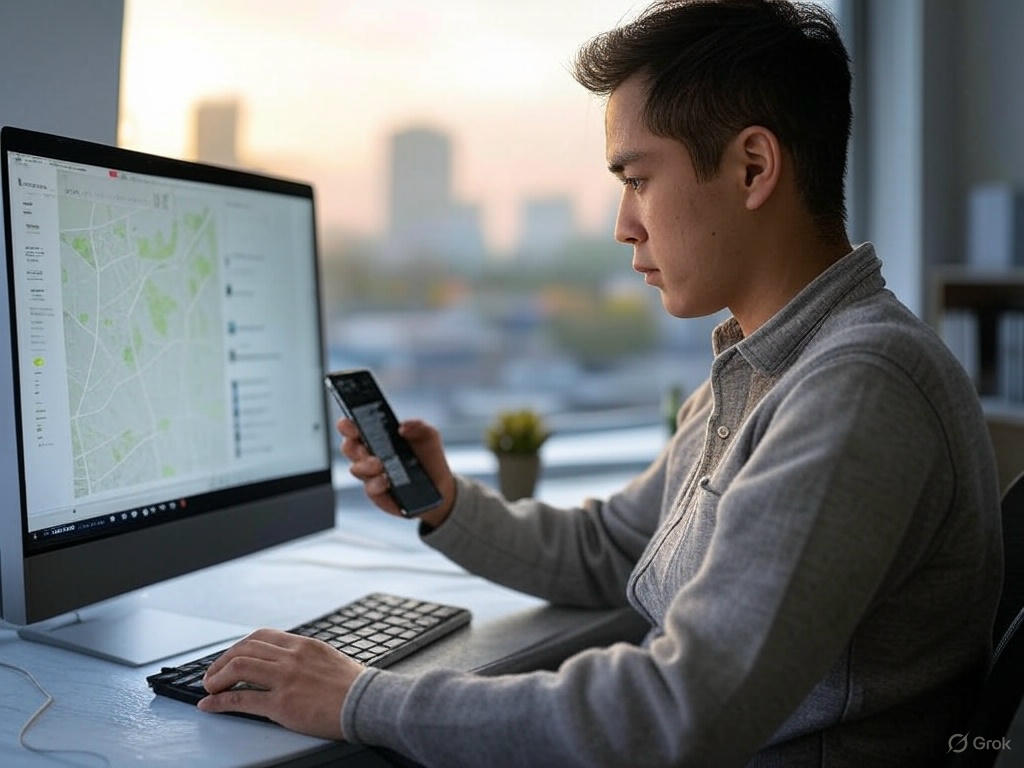
Підсумок основних порад
Контроль над геолокацією – важливий аспект цифрової безпеки та приватності. Дотримуючись цих простих правил, ви зможете ефективно керувати своїми геоданими:
- Вмикайте геолокацію тільки коли це необхідно
- Регулярно перевіряйте, які додатки мають доступ до вашого місцезнаходження
- Періодично очищуйте історію місцезнаходжень
- Надавайте перевагу тимчасовому доступу до геолокації замість постійного
- Вимикайте Bluetooth та Wi-Fi, коли вони не використовуються
- Використовуйте VPN для додаткового захисту
Рекомендації щодо подальших дій
Для підвищення рівня контролю над геолокацією рекомендуємо:
- Створіть розклад регулярних перевірок – наприклад, перший день кожного місяця перевіряйте налаштування геолокації на всіх пристроях
- Встановіть нагадування про скидання історії місцезнаходжень
- Використовуйте спеціальні додатки для керування дозволами – вони можуть автоматизувати процес контролю
- Підвищуйте свою цифрову грамотність – слідкуйте за новинами про конфіденційність та безпеку
Пам’ятайте, що контроль над геолокацією – це не параноя, а необхідний елемент цифрової гігієни в сучасному світі, де дані про місцезнаходження можуть використовуватися різними компаніями та сервісами. Правильне керування налаштуваннями геолокації дозволить вам користуватися зручностями цифрових технологій, зберігаючи при цьому контроль над особистим простором.
